В iOS 16 Apple добавила новую опцию «Копировать и удалить» в интерфейс скриншотов на iPhone. В этой статье объясняется, для чего она нужна и как ею пользоваться.
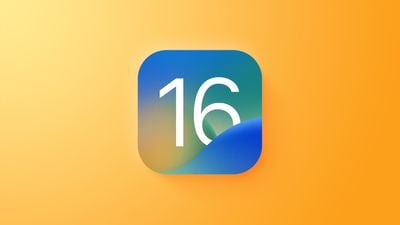
Всякий раз, когда вы делаете скриншот на своем iPhone и нажимаете на миниатюру предварительного просмотра, появляющуюся в углу экрана, iOS вызывает интерфейс редактирования изображений, который позволяет легко выделять, рисовать и обрезать изображение перед его сохранением или отправкой.
В iOS 16 Apple добавила еще одну полезную функцию в этот интерфейс после завершения редактирования: «Копировать и удалить».
По сути, эта опция позволяет скопировать скриншот в буфер обмена, а затем удалить его одним быстрым действием. Таким образом, вы можете вставить его куда угодно, например, в сообщение или электронное письмо, не сохраняя его предварительно в своей библиотеке «Фото». Вот как это работает.
- Сделайте скриншот обычным способом для вашего устройства.
- Нажмите на миниатюру изображения, затем внесите необходимые изменения с помощью инструментов разметки.
- Нажмите **Готово** в левом нижнем углу.
- Нажмите **Копировать и удалить**.
- Переключитесь на другое приложение с полем ввода, затем удерживайте палец на поле ввода, куда вы хотите вставить изображение.
- Нажмите **Вставить** во всплывающем меню.
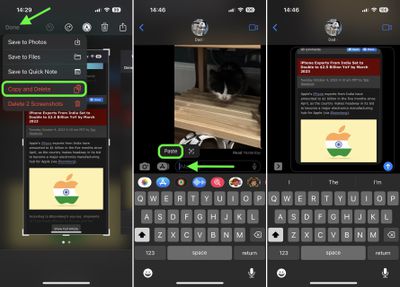
Обратите внимание, что выпадающее меню **Готово** в интерфейсе скриншотов также позволяет **Сохранить в Фото**, **Сохранить в Файлы** и **Сохранить в Быструю заметку**.

















